Selbst nach einem großen Aufruhr der Android-Community unter Berufung auf Datenschutz, Sicherheit und Benutzerauswahl hat sich die Bloatware-Situation auf Android nicht verbessert. Ja, MIUI kommt jetzt mit weniger Bloatware, aber wenn man die Gesamtsituation betrachtet, kommen Android-Smartphones immer noch mit einer Vielzahl unnötiger Apps, insbesondere den Low-End-Geräten. Um Ihnen zu helfen, Bloatware von Ihrem Android-Telefon zu entfernen und wichtige Ressourcen freizugeben, haben wir dieses praktische Tutorial entwickelt. Damit können Sie Bloatware und unnötige Apps nahtlos deinstallieren. Ob Xiaomi, Realme, Oppo oder ein anderes Gerät, das Universal Android Debloater-Tool entfernt sicher unnötige Apps von Ihrem Android-Smartphone. Lassen Sie uns in diesem Sinne fortfahren und lernen, wie dieses Tool funktioniert.
Entfernen Sie Bloatware von Ihrem Telefon mit Universal Android Debloater (2022)
1. Erstens, Laden Sie den universellen Android-Debloater herunter (UAD) aus hier. Klicken Sie auf „Assets“ und laden Sie die EXE-Datei für Windows herunter. Wenn Sie macOS verwenden, laden Sie die .tar.gz Datei.
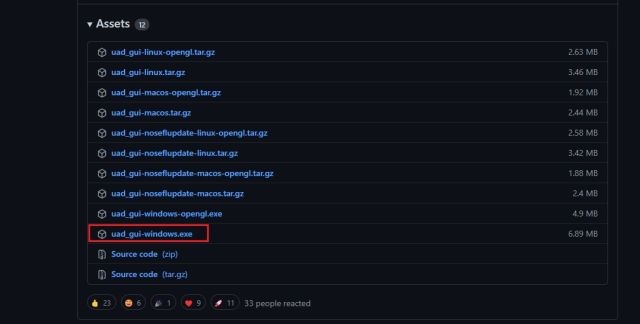
2. Als nächstes müssen Sie ADB auf Ihrem PC einrichten. Folgen Sie unserem verlinkten Tutorial zu ADB installieren sofort.
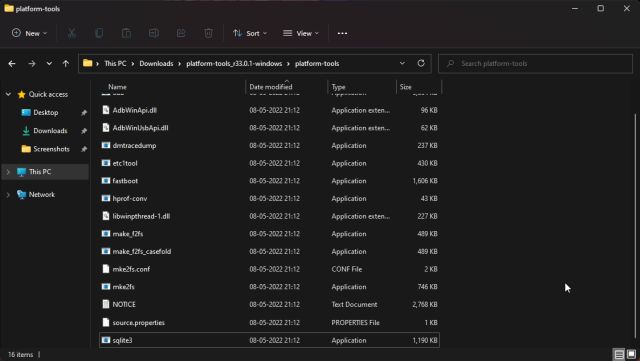
3. Danach öffnen Sie a Terminalfenster (CMD für Windows und Terminal für macOS). Geben Sie hier ein adb devices und drücken Sie die Eingabetaste. Wenn es eine Seriennummer zurückgibt, können Sie loslegen.
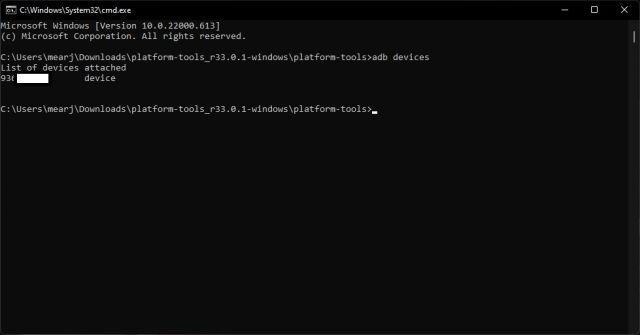
4. Nun, Verschieben Sie die UAD-Datei Sie in den Plattform-Tools-Ordner heruntergeladen haben.
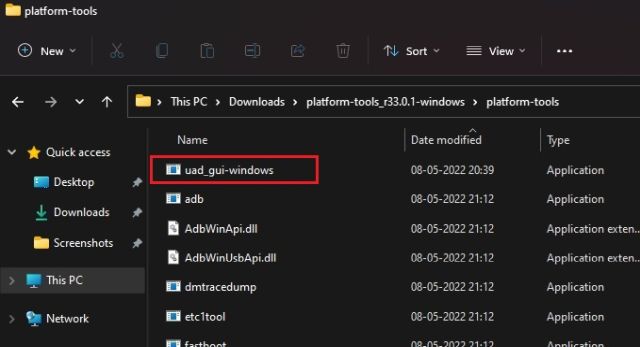
5. Öffnen Sie schließlich den Universal Android Debloater, und er wird es tun automatisch erkennen Ihr Android-Smartphone.
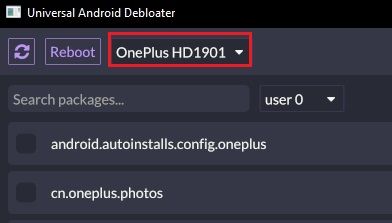
6. Sobald Ihr Gerät erkannt wurde, vergewissern Sie sich, dass „Empfohlen“ wird im oberen Dropdown-Menü ausgewählt. Basierend auf Ihrem Geräte-ROM zieht Universal Android Debloater die Liste der Bloatware, die sicher entfernt werden kann. UAD hat die Liste entfernbarer Bloatware für alle großen Smartphone-Hersteller dokumentiert. Für allgemeine Benutzer empfehle ich, sich an die „Empfohlene“ Liste zu halten.
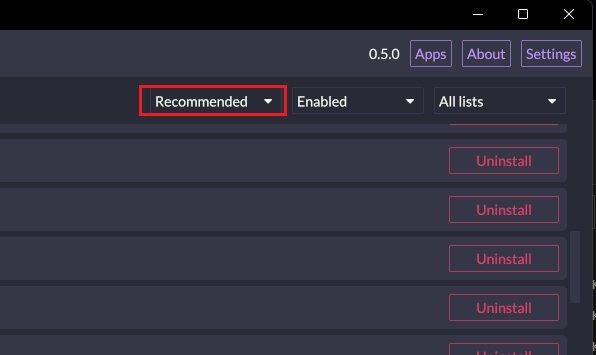
7. Wählen Sie nun die Pakete aus, die Sie entfernen möchten, und klicken Sie einfach auf „Auswahl deinstallieren“ unten rechts. Trotzdem schlage ich vor, dass Sie den Paketnamen sorgfältig überprüfen und Ihre eigene Meinung anwenden, bevor Sie ein Paket deinstallieren.
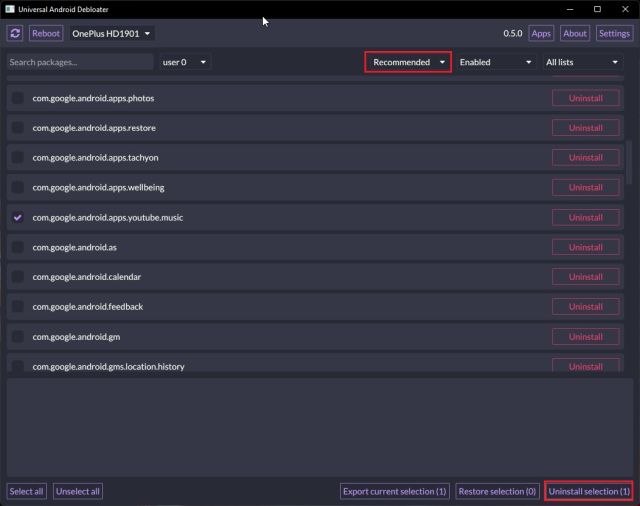
8. Auf diese Weise können Sie Bloatware mit Universal Android Debloater sicher von Ihrem Android-Telefon entfernen. Falls Sie möchten ein bestimmtes Paket wiederherstellen, können Sie „Deinstalliert“ oder „Deaktiviert“ wählen aus dem Dropdown-Menü und wählen Sie das Paket aus. Klicken Sie nun auf „Auswahl wiederherstellen“.

9. Sie können auch über die Suchleiste nach bestimmten Apps suchen. Falls die App nicht im Debloater angezeigt wird, Installieren Sie den Paketnamen-Viewer 2.0 (Frei, bietet In-App-Käufe an) aus dem Play Store auf Ihrem Android-Telefon und suchen Sie den Paketnamen der App. Suchen Sie nun nach dem Paketnamen und deinstallieren Sie die Bloatware sofort.

10. Um schließlich anbieterspezifische Bloatware auf Android zu entfernen, Wählen Sie „Carrier“ aus dem dritten Dropdown-Menü und entfernen Sie die unnötigen Apps. Sie können denselben Vorgang wiederholen, um Google-Bloatware, OEM-Bloatware, AOSP-Apps usw. zu entfernen.

Deinstallieren Sie Bloatware von Ihrem Android-Smartphone ohne Root
So können Sie also Bloatware vollständig von Ihrem Android-Gerät deinstallieren, ohne Root zu benötigen. Obwohl es eine Menge Debloater-Apps gibt, empfehlen wir Universal Android Debloater, weil es gut dokumentiert ist und die entfernbaren Apps für die wichtigsten Geräte da draußen untersucht hat. Wie auch immer, das ist alles von uns. Wenn Fastboot Ihr Android-Gerät unter Windows 10/11 nicht erkennt, haben wir eine praktische Anleitung für Sie. Und um die besten benutzerdefinierten ROMs für Android zu finden, sehen Sie sich unsere kuratierte Liste an. Wenn Sie Fragen haben, teilen Sie uns dies im Kommentarbereich unten mit.






![[Tutorial]Installieren Sie die offizielle iOS-App von ChatGPT in 5 Schritten. Übertragen Sie die App Store-Region in die USA [Tutorial]Installieren Sie die offizielle iOS-App von ChatGPT in 5 Schritten. Übertragen Sie die App Store-Region in die USA](https://static.futuriq.de/uploads/2023/05/TutorialInstallieren-Sie-die-offizielle-iOS-App-von-ChatGPT-in-5-Schritten-180x135.png)